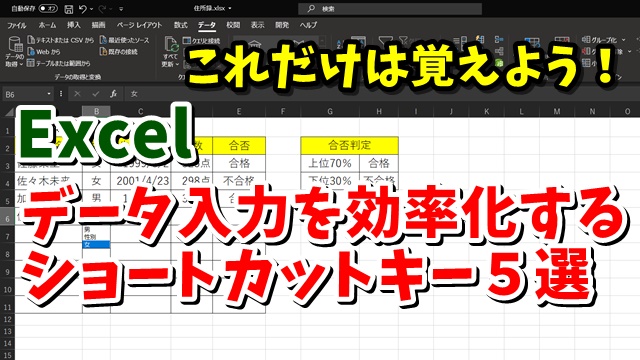Warning: Trying to access array offset on value of type bool in /home/kaz3417/pclessontv.com/public_html/wp-content/themes/izm_tcd034/functions/short_code.php on line 32
今回は、Excelでデータ入力を効率化させる
ショートカットキー5つをご紹介します。
<スポンサードリンク>
created by Rinker
¥1,738
(2026/01/13 14:05:52時点 楽天市場調べ-詳細)
Excelでデータの入力をしていく際
ショートカットキーを活用することで
入力の効率を上げることができます。
今回は、このショートカットキーのうち
最低限、覚えておくと良い5つをご紹介します。
どれも作業効率を上げるために
必須のショートカットキーになりますので
しっかりと覚えるようにしましょう。
今回も動画で解説をしています。
気になる方は、以下よりご覧ください↓
■使用ソフト
・動画キャプチャー:Bandicam
⇒ https://pclessontv.com/bandicam
・動画編集:filmora9
⇒ https://pclessontv.com/filmora9
ではでは、今回はこのへんで。
<スポンサードリンク>